Migrasi Server ESMC
Masalah atau pertanyaan yang sering terjadi saat melakukan migrasi Server antivirus adalah bagaimana cara memindahkan Server antivirus yang sudah ada ke server baru tanpa merubah konfigurasi dan policy yang sudah ada.
Berikut ini adalah cara dan langkah-langkah untuk melakukan migrasi Server ESMC :
Pastikan agentnya yang ada pada pc client terkoneksi dengan baik, dikarenakan informasi perpindahan akan dikirim melalui agent tersebut dan berpindah ke alamat server baru.
1. Lakukan installasi ESMC pada server baru. Untuk metode installasi dapat mengikuti langkah-langkah pada tautan berikut:
https://kb.prosperita.co.id/id/kb1665/ (windows)
https://kb.prosperita.co.id/id/install-esmc-di-ubuntu-18-04/ (Linux Ubuntu 18.04)
2. Lakukan backup Policie
https://kb.prosperita.co.id/id/backup-dan-restore-policy-esmc-7-1/
3. Backup Certifiate :
https://kb.prosperita.co.id/id/backup-certificate-era/
4. Lakukan Backup Database
Windows Server :
https://kb.prosperita.co.id/id/backup-restore-database-mssql-era-esmc-windows/
Linux Server :
https://kb.prosperita.co.id/id/perintah-backup-restore-database-mysql-linux/
Server Baru ( Server One )
5. Lakukan Backup Certificate authority pada Server baru dengan cara click tab More→ pada bagian Cetificates pilih Certification Authorities→ Click pada ERA Certification Authority dan pilih Export Public Key, Simpan dengan extension “.der”
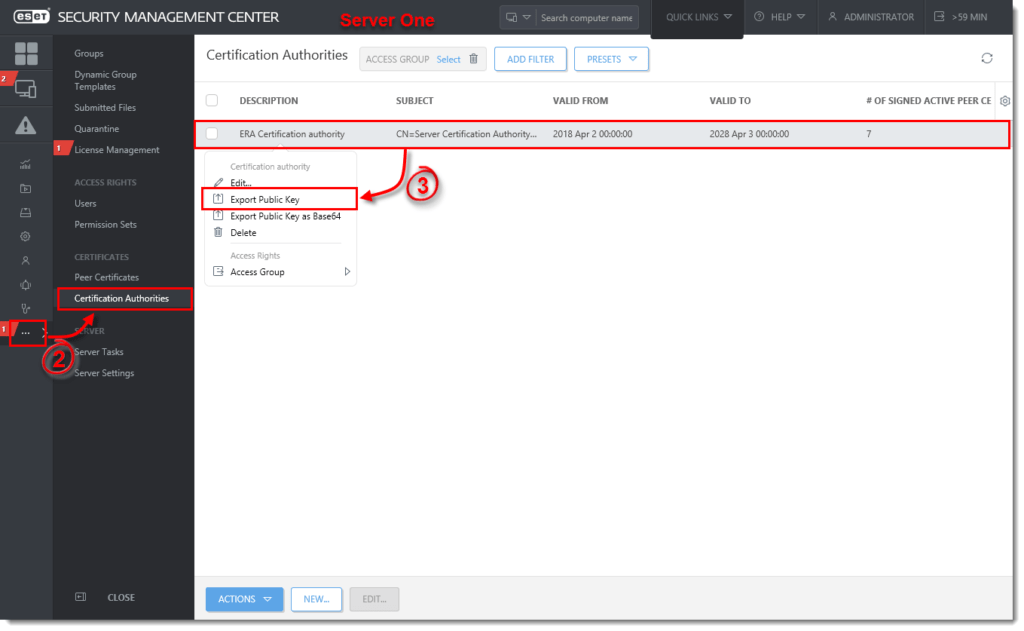
6. Lakukan backup Semua Peer certificate Server baru dengan cara click tab More→ pada Bagian Cetificates pilih Peer Cerificates→ Click pada Pilih Cerficate lalu pilih Export, simpan dengan Extension “.pfx”
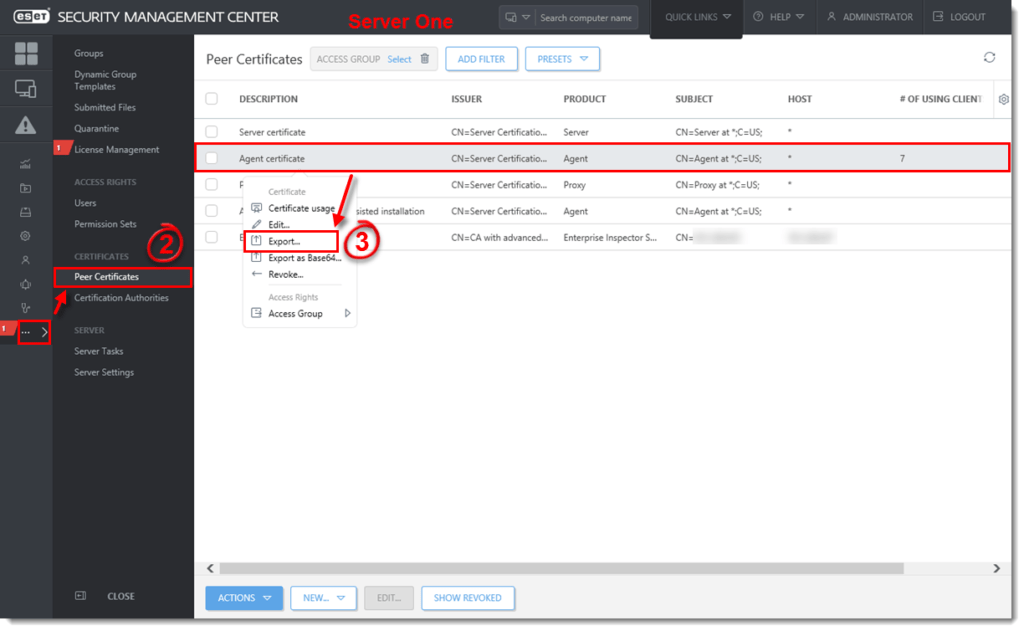
Server Lama ( server two )
7. Lakukan Import Certificate Authority yang telah di beckup sebelumnya pada Server lama dengan cara:
Buka dan Login ESMC pada Server yang baru → lalu pilih tab More→ pada bagian Certificate pilih Certification Authorities→ lalu click Action kemudian pilih Import Public Key
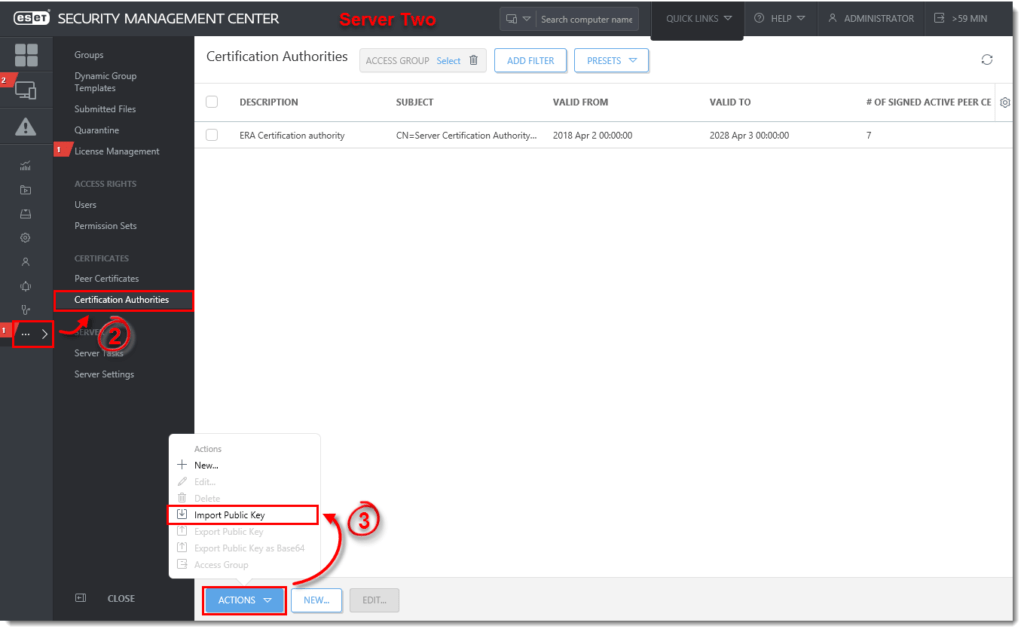
8. Click tombol Browse, lalu arahkan ke folder/directory dimana ERA Certificate Authority yang telah di backup sebelumnya→ lalu pilih Open
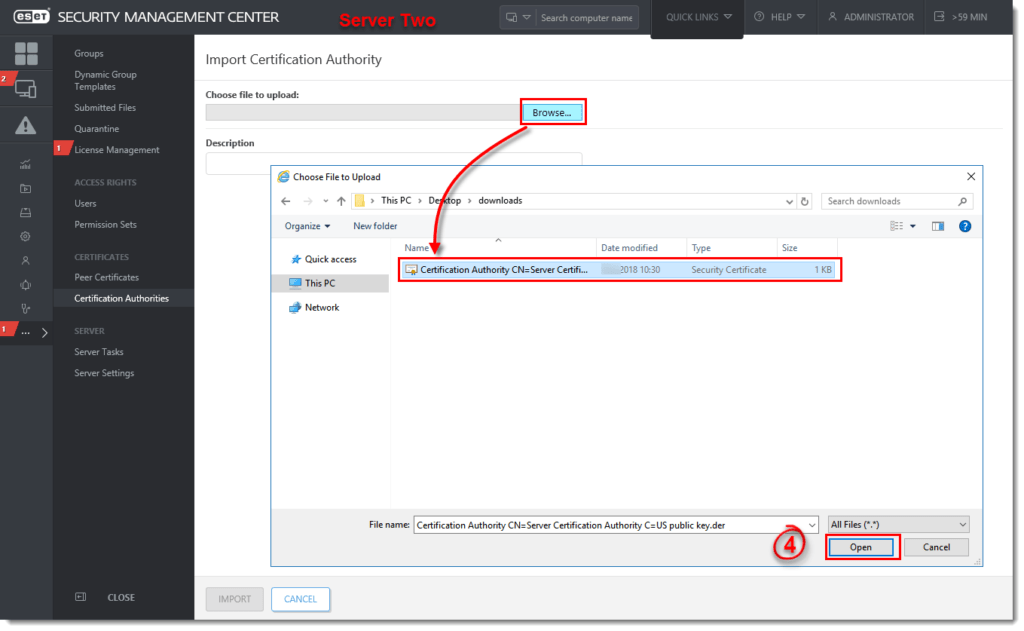
9. Isikan Deskripsi pada bagian Description lalu click Import
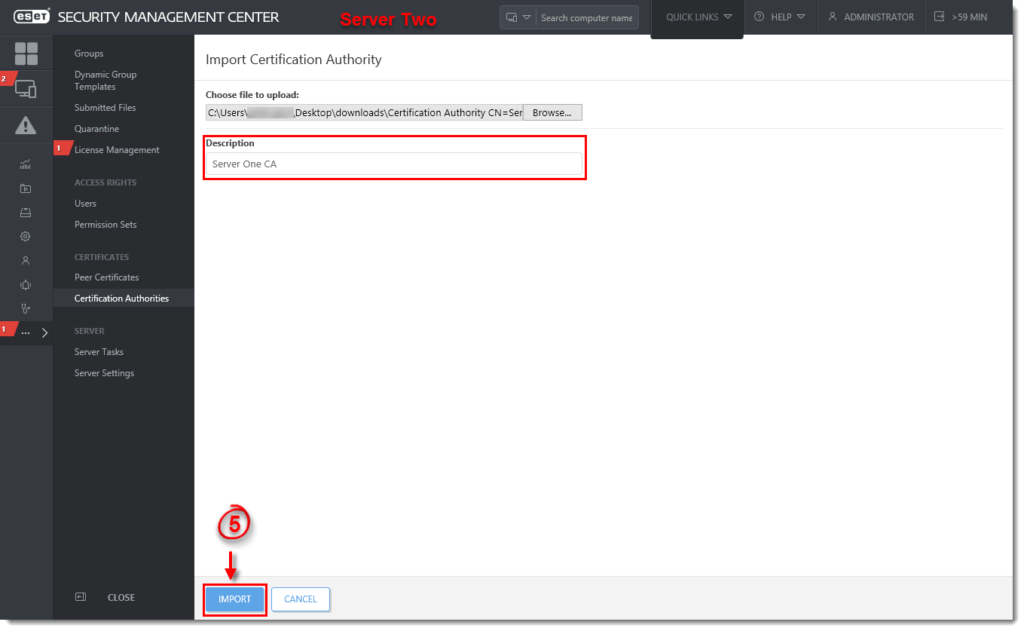
10. Setelah certificate berhasil di import, Pilih Close
note: Jangan hapus certificate yang sudah ada sebelumnya pada ESMC lama.
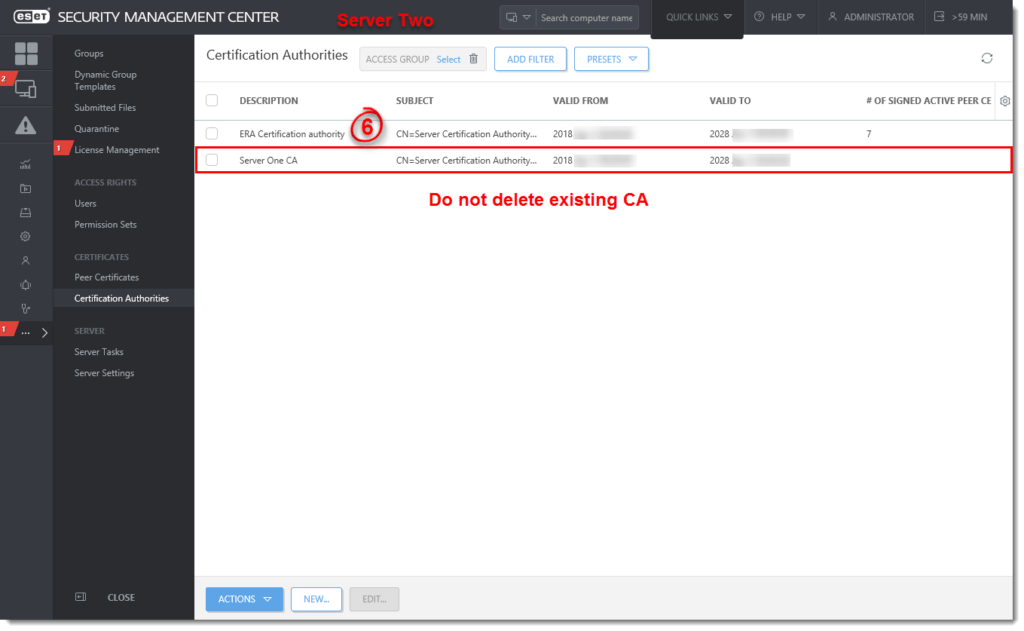
12. Pindahkan PC Client dengan cara membuat policy pilih tab Policies pada ESMC di server yang lama lalu pilih New.
Sever Lama ( Server two )
Note : Buat Konfigurasi policies ini di server lama.
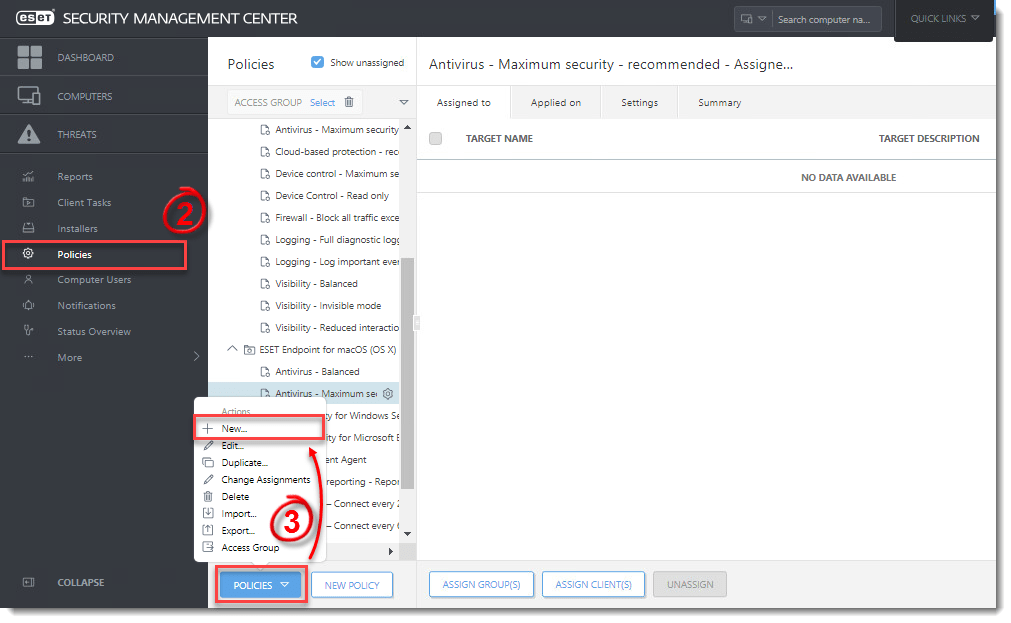
13. Isikan Nama dan Deskripsi dengan sesuai
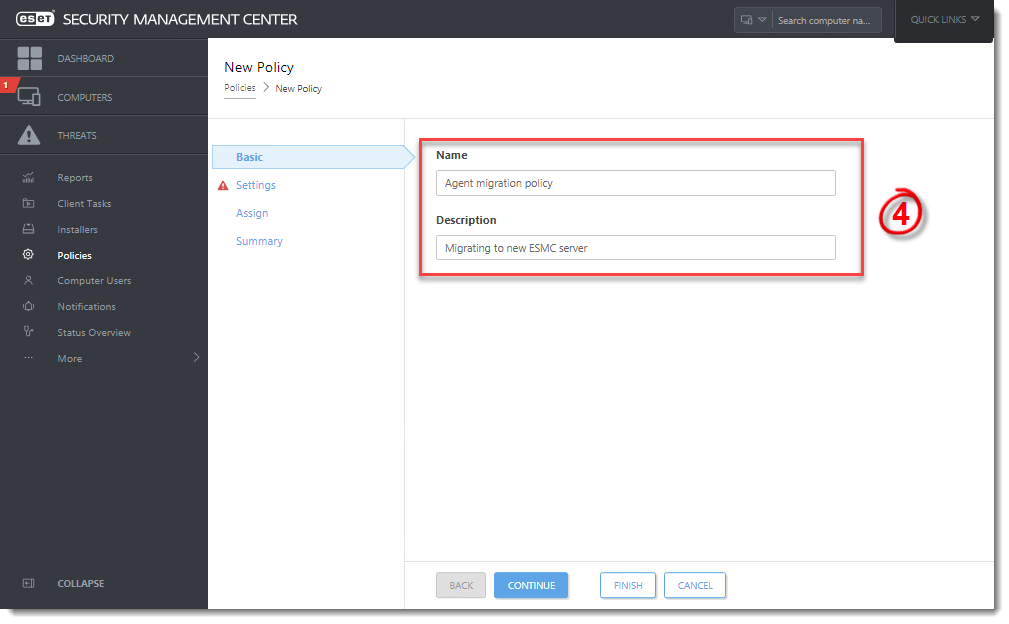
14. Lalu pada tab Settings pilih ESET Management Agent pada drop-down menu dan click Edit Server List yang ada pada bagian Connection
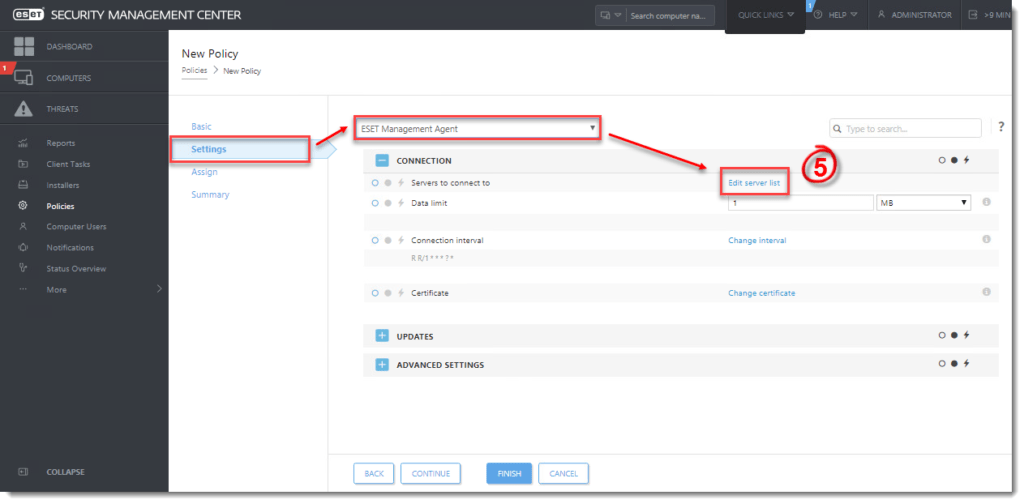
15. pilih ADD, masukan IP address Server yang baru pada bagian Host dengan Port 2222 lalu pilih OK
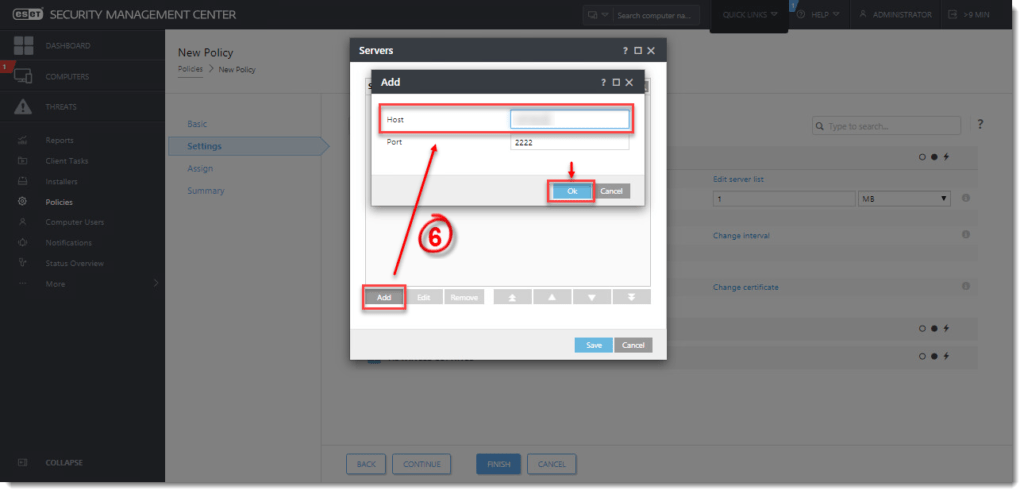
16. Pastikan kembali IP Address dan port yang di input adalah IP address server baru dengan port 2222 → Save
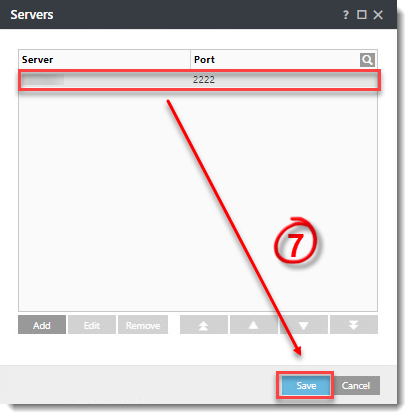
Nyalakan tanda petir untuk memprioritaskan Konfigurasi Migrasi.
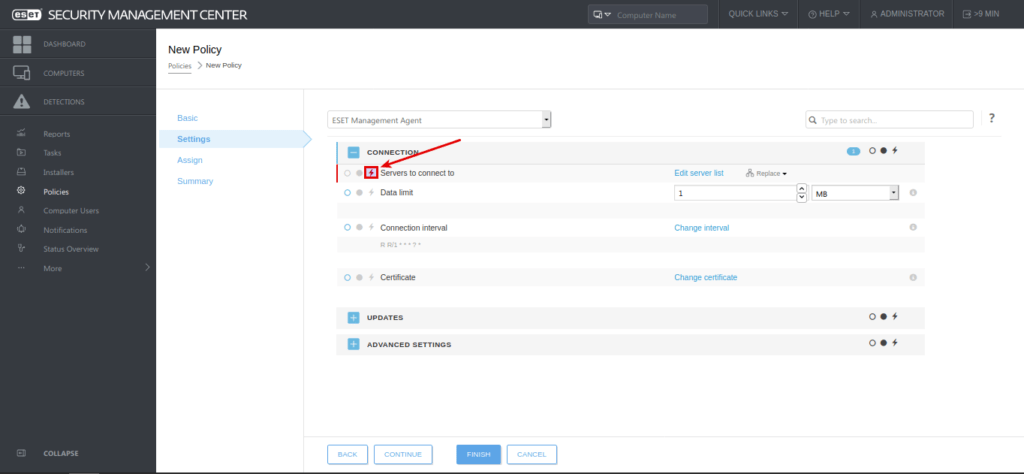
17. Ubah certificate agent
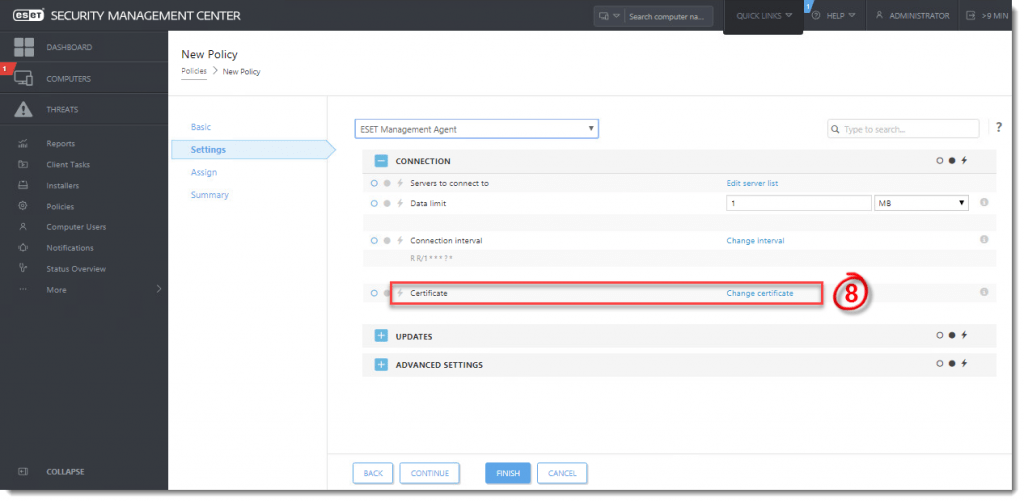
18. Pilih custom policy.
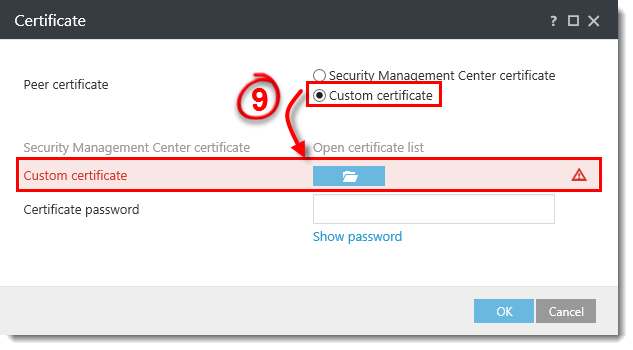
19. Pilih certificate agent Server One ( Server baru ) yang sudah di export sebelumnya pada point 6
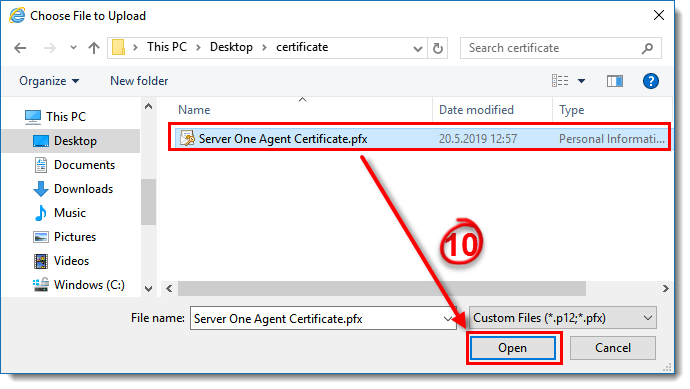
20. Berikut tampilan agent.
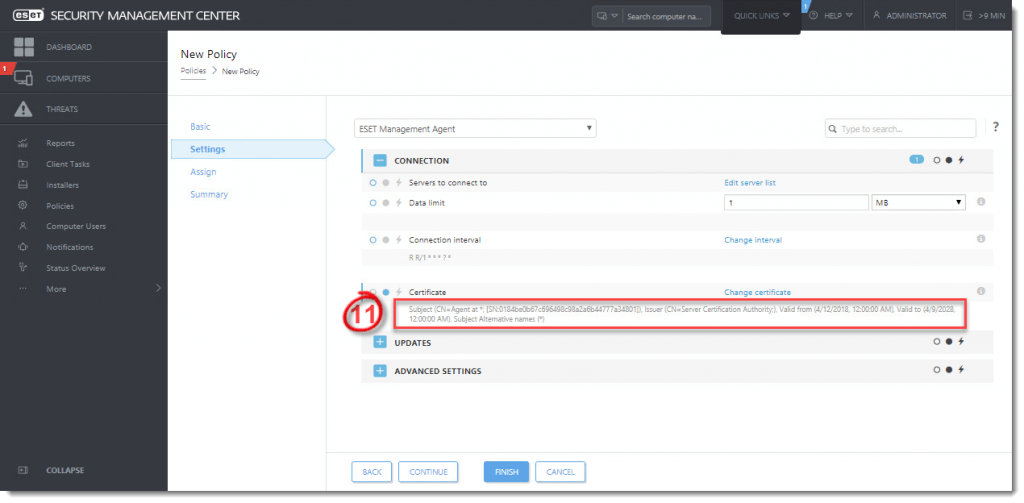
17. Pilih Assign→ pada bagian Assign, pilih semua device atau salah satu untuk test yang akan di pindahkan ke Server ESMC baru → jika sudah di pilih click OK
Note: dalam artikel ini hanya di pilih 1pc, Anda bisa langsung pilih semua PC untuk di pindahkan atau semua group.

18. Setelah selesai pilih Finish
19. Tunggu beberapa saat dan Pastikan setiap PC sudah di assign policies berada di ESMC baru.
